Introducción
Este documento describe cómo quitar los módulos instalados de Cisco AnyConnect de los PC con Windows.
Prerequisites
Requirements
Cisco recomienda que tenga conocimiento sobre estos temas:
Componentes Utilizados
Este documento no tiene restricciones específicas en cuanto a versiones de software y de hardware.
La información que contiene este documento se creó a partir de los dispositivos en un ambiente de laboratorio específico. Todos los dispositivos que se utilizan en este documento se pusieron en funcionamiento con una configuración verificada (predeterminada). Si tiene una red en vivo, asegúrese de entender el posible impacto de cualquier comando.
Antecedentes
Los métodos incluyen el uso de herramientas de administración de software como System Center Configuration Manager (SCCM) y la desinstalación manual de un pequeño grupo de PC.
Nota: AnyConnect se ha cambiado a Cisco Secure Client, no se ha cambiado nada más, solo el nombre, el proceso de instalación es el mismo.
Utilizar paquete del instalador de AnyConnect
1. Asigne el paquete de implementación previa de AnyConnect. El nombre del paquete es anyconnect-win-<version>-predeploy-k9.zip.
2. Seleccione el módulo NAM, el nombre de archivo es anyconnect-win-<version>-nam-predeploy-k9.msi.
3. En la ventana Configuración del administrador de acceso de red Cisco AnyConnect, seleccione Quitar y, a continuación, Siguiente. En la siguiente ventana, seleccione Remove nuevamente.
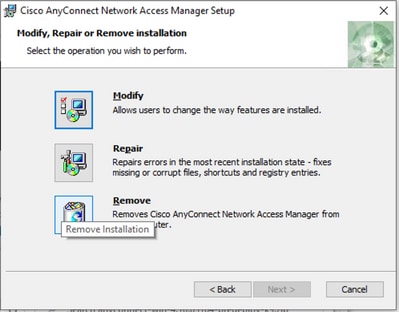 Seleccione Quitar
Seleccione Quitar
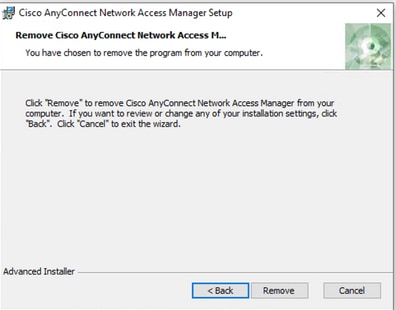 Seleccione Eliminar de nuevo
Seleccione Eliminar de nuevo
Utilizar el símbolo del sistema
Esta opción es útil cuando necesita desinstalar el módulo desde varios terminales a través de un sistema de administración de software (SMS) como Microsoft SCCM.
1. Busque el valor UID del archivo MSI del Administrador de acceso de red con el comando de shell de energía Get-WmiObject -Class Win32_Product.
C:\Users\cisco> Get-WmiObject -Class Win32_Product
IdentifyingNumber : {B3FA5A71-A9C3-42B3-B567-F92C163F3F5B}
Name : Microsoft Visual C++ 2019 X64 Additional Runtime - 14.29.30040
Vendor : Microsoft Corporation
Version : 14.29.30040
Caption : Microsoft Visual C++ 2019 X64 Additional Runtime - 14.29.30040
IdentifyingNumber : {C071AB12-A10B-4DC6-93A6-9292554517C8}
Name : Cisco AnyConnect ISE Posture Module
Vendor : Cisco Systems, Inc.
Version : 4.10.03104
Caption : Cisco AnyConnect ISE Posture Module
IdentifyingNumber : {C56D2482-32F7-4CB7-AF41-4CC51EBCB17D}
Name : Microsoft Visual C++ 2019 X64 Minimum Runtime - 14.29.30040
Vendor : Microsoft Corporation
Version : 14.29.30040
Caption : Microsoft Visual C++ 2019 X64 Minimum Runtime - 14.29.30040
IdentifyingNumber : {F2C7C953-F423-415F-A2E7-5F09F9DA1AF1} <<< This will be the UID.
Name : Cisco AnyConnect Network Access Manager
Vendor : Cisco Systems, Inc.
Version : 4.10.03104
Caption : Cisco AnyConnect Network Access Manager
Otra opción si solo desea ver la información del módulo de acceso de red (NAM) de AnyConnect es utilizar Get-WmiObject win32_product -Filter "name = 'Administrador de acceso de red Cisco AnyConnect'" | fl
C:\Users\cisco> Get-WmiObject win32_product -Filter "name = 'Cisco AnyConnect Network Access Manager'" | fl IdentifyingNumber : {F2C7C953-F423-415F-A2E7-5F09F9DA1AF1}
Name : Cisco AnyConnect Network Access Manager
Vendor : Cisco Systems, Inc.
Version : 4.10.03104
Caption : Cisco AnyConnect Network Access Manager
Luego, confirme que el valor de la clave reg esté presente en HKEY_LOCAL_MACHINE\SOFTWARE\Microsoft\Windows\CurrentVersion\Uninstall con la aplicación del editor del registro.
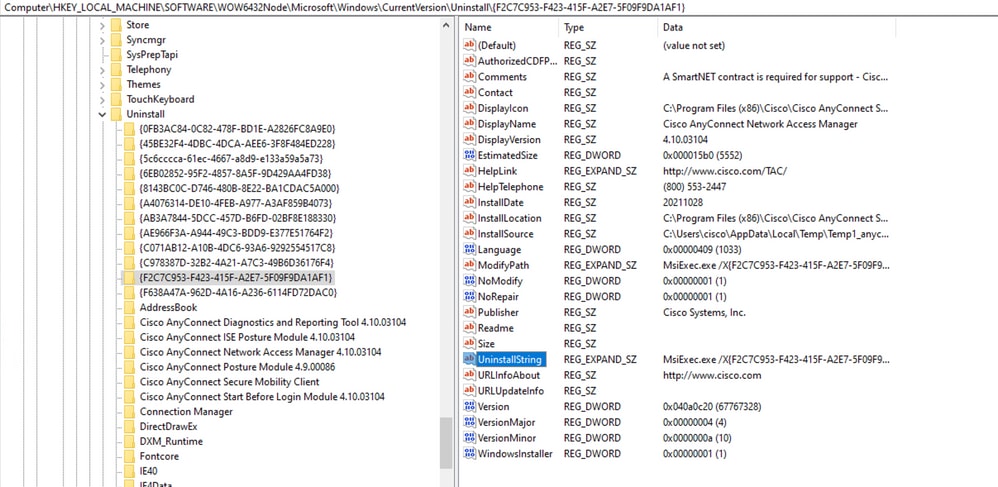 Claves del Registro de Windows
Claves del Registro de Windows
2. Abra el símbolo del sistema y ejecute msiexec.exe /x{reg key value}. con el valor de clave reg obtenido en el paso anterior.
C:\Users\cisco>msiexec.exe /x{F2C7C953-F423-415F-A2E7-5F09F9DA1AF1}
Nota: Estos atributos se pueden personalizar en función de sus necesidades, para evitar la solicitud de recarga, etc. Con este comando de ejemplo, se requieren los siguientes pasos.
3. En el indicador de Windows Installer, haga clic en Yes.
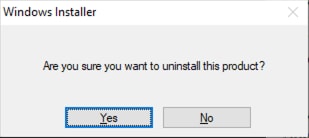 Preguntar para desinstalar
Preguntar para desinstalar
4. Se abre la barra de progreso de desinstalación.
 Progreso de eliminación
Progreso de eliminación
5. El sistema le solicita que reinicie el PC. Haga clic en Sí
 Mensaje de reinicio
Mensaje de reinicio
Nota: para conocer las prácticas recomendadas, deje que el sistema se reinicie.
Interfaz de usuario tradicional
Esta es una opción manual para desinstalar el módulo y se recomienda para un pequeño número de PC.
1. Abra Apps and Features en Windows Settings > Select NAM > Select Uninstall.
 Abrir aplicaciones y características en la configuración de Windows
Abrir aplicaciones y características en la configuración de Windows
Información Relacionada

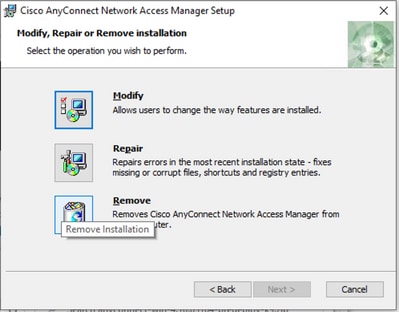
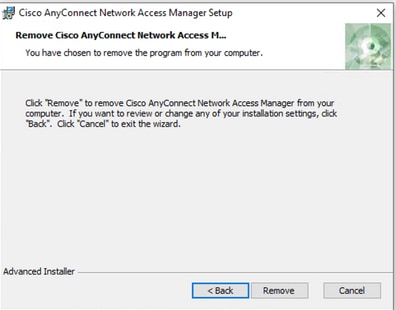
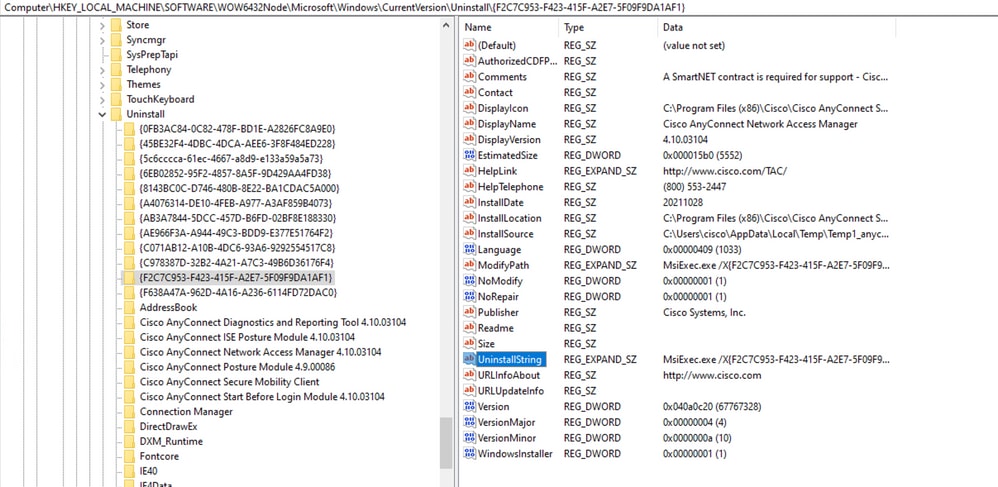
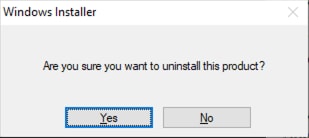



 Comentarios
Comentarios